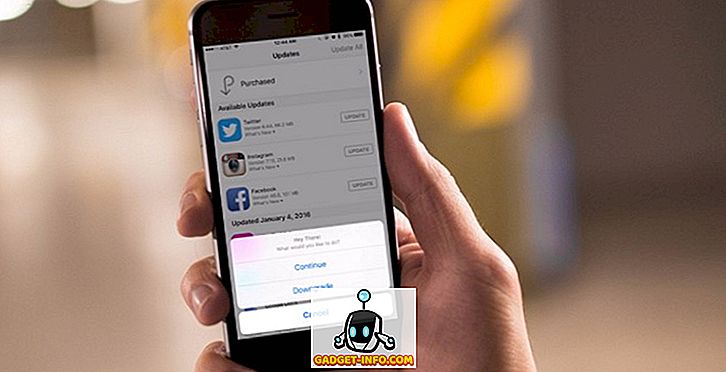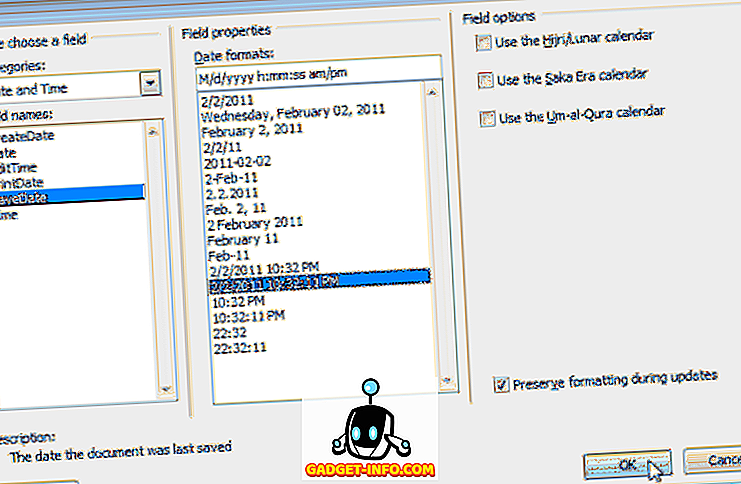A OnePlus nemrégiben elindította az OnePlus 5T-t, a OnePlus 5 utódját. Míg a készülék nagyszerű, a vállalat ünnepli 4. évfordulóját Indiában és a The The Last Jedi kiadását a OnePlus 5T: Star Wars Edition elindításával. A készülék minden új megjelenést, valamint az új OnePlus 5T új funkcióit is megjeleníti. Miután személyesen használta a készüléket, ugyanazt a megjelenést akartam szerezni a személyes eszközökön. Nos, végül kitaláltam a kiutat, és meg akartam osztani veled is. Szóval, anélkül, hogy több időt pazarolnánk, lépjünk bele:
OnePlus 5T: Star Wars Edition Háttérképek
A OnePlus 5T: Star Wars Edition egyik egyedülálló dolog a háttérképek gyűjteménye. Ha láttad a készülék kicsomagoló videóját, észre kell venned, hogy gyönyörű Star Wars témájú háttérképekkel rendelkezik. Nos, szerencsére van egy módja annak, hogy az Android készülékeden is megtaláld a csodálatos háttérképeket. Itt letöltheti a Star Wars: The Last Jedi háttérképeket.

OnePlus 5T: Star Wars Edition csengőhang
A OnePlus 5T: Star Wars Edition OnePlus saját csengőhangot is használ. Alternatívaként létrehoztam a Star Wars csengőhangot, amit a Wess, a Wess, a Wars témájú dalszáma alapján készítettél. Tehát, ha a csengőhangok egyikét hozzá szeretné adni a készülékéhez, kövesse az alábbi lépéseket:
- Töltse le a OnePlus 5T csengőhangot innen vagy a Star Wars Theme Song csengőhangot innen a készülékre.
- Töltse le és telepítse a Solid Explorer-et (ingyenes próbaverzió) vagy bármely más fájlkezelőt.
- Most menj át a Beállítások -> Hangra, és görgessen lefelé, és érintse meg a „Telefon csengőhang” elemet.

- Itt válassza ki a „Solid Explorer” -et vagy a fájlkezelőt, és keresse meg az éppen letöltött csengőhangfájlt .

- Ez az. Mostantól az új Star Wars csengőhangot kell alkalmazni .

OnePlus 5T: Star Wars Edition téma
Tegyük fel, hogy a Star Wars Red / Black témája a OnePlus 5T-n teljesen csillagosan néz ki. Bár nincs hivatalos Star Wars téma az Android számára, a következő legjobb dolog.
Megjegyzés : Az alábbi módszer megköveteli, hogy a Substratumot telepítse a készülékre. Ezt a bemutatónk követésével teheti meg. Alternatív megoldásként a LibreSubstratum is használható az eljáráshoz. Továbbá, ha ezt egy nem gyökerező Android Oreo eszközön próbálja meg, győződjön meg róla, hogy nézze meg az Andromeda útmutatót, amely lehetővé teszi a Substratum jobb használatát gyökeres Android Oreo eszközökön.
- Töltse le és telepítse a Swift Black Substratum témát ($ 1, 99) az Android készülékére.
- Most nyissa meg a Substratum alkalmazást, és érintse meg az éppen telepített Swift Black témát .

- A következő képernyőn érintse meg a legördülő menüben az Android verzió kiválasztásához.

- Az Android Rendszer rész alatt állítsa az első legördülő menü értékét a „Piros” értékre, a másik kettőt pedig a „Rendszer akcentussá”, az alábbi képen látható módon:

- Most ellenőrizze az „Android rendszer”, a „Beállítások” és a „Rendszer UI” melletti váltást .

- Ezután érintse meg a jobb alsó sarokban lévő overlay ikont, és érintse meg a „Build & Enable” elemet .

- És ez az. A Star Wars alapú vörös / fekete témának mostantól aktívnak kell lennie .

Bónusz: OnePlus 5T: Star Wars Edition navigációs sáv
Bár ez nem érhető el a OnePlus 5T: Star Wars Edition-ben, ez szép kis kiegészítés, ami jól néz ki a navigációs sávon. Ahhoz, hogy a Star Wars navigációs sávot a készüléken jelenítse meg, kövesse az alábbi lépéseket:
Megjegyzés : Az alábbi módszer megköveteli, hogy a Substratumot telepítse a készülékre. Ezt a bemutatónk követésével teheti meg. Továbbá, a készüléknek rendelkeznie kell egy navigációs sáv használatával. Ezt úgy tehetjük meg, hogy a build.prop fájlt módosítjuk az útmutatóban. Továbbá, bár a build.prop fájl módosítása általában root hozzáférést igényel, ezt root felhasználóként is elvégezheti a bemutatónk segítségével.
- Töltse le és telepítse a Navigate Theme (ingyenes) alkalmazást az Android készülékén
- Most nyissa meg a Substratum alkalmazást, és érintse meg az éppen telepített Navigáció témát .

- Görgessen le a „Rendszer UI állapotjelző ikonjai” részhez. Érintse meg a „Válassza ki a Navbar…” legördülő menüt, és válassza ki a starwars, a starwars2 vagy a starwars3 közül.

- Most jelölje be a „Rendszer UI állapotjelző ikonok” melletti jelölőnégyzetet .

- Ezután érintse meg a jobb alsó sarokban lévő overlay ikont, és érintse meg a „Build & Enable” elemet .
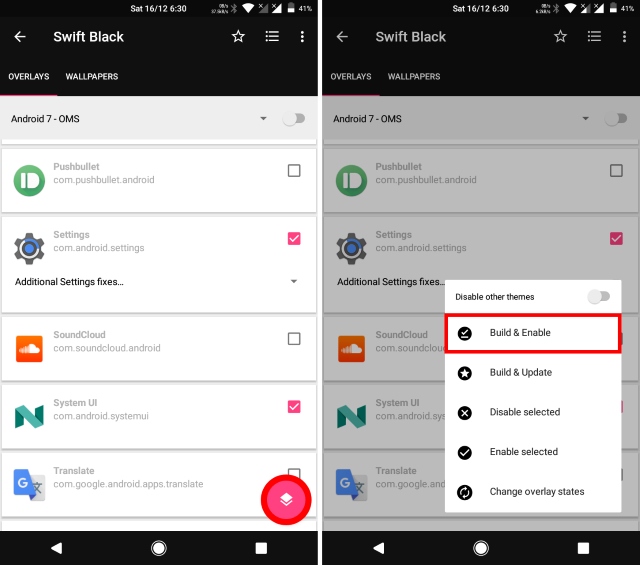
- És ez az. A Star Wars navigációs sávjának témája most aktív . Nézze meg az alábbiakban, hogyan néz ki a három különböző Star Wars téma:

Flaunt A OnePlus 5T: Star Wars Edition az Android készülékén
A OnePlus 5T minden bizonnyal az év legszebb eszközei közé tartozik, és a készülék Red / Black Star Wars témájánál sokat kell értékelni. Szerencsére a fenti módszer használatával ugyanazt a megjelenést is emulálhatja a készüléken. Különösen a fő témát kedvelem a Star Wars navigációs sávjával együtt. De mi van veled? Mi a kedvenc része az egész Csillagok háborújának? Tájékoztassa velünk az alábbi megjegyzéseket.